Så här fixar du att OBS Studio inte fungerar på Windows 11/10
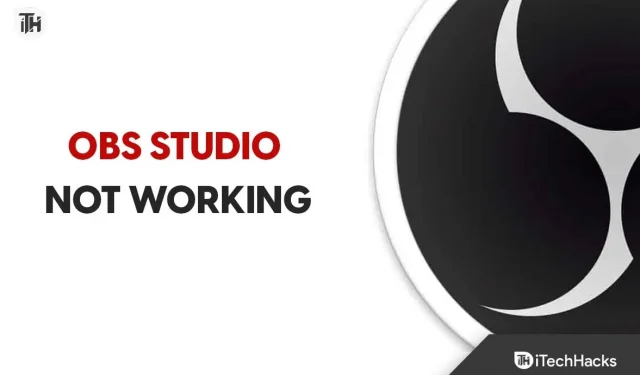
Vi hoppas att ni alla känner till OBS Studio. Den används för skärminspelning och livestreaming. Du kanske har hört talas om den här appen om du är en YouTube-användare eller ett fan av att titta på liveströmmar. Denna applikation är dock mycket känd bland de användare som använder den för olika ändamål.
Användare har installerat den här applikationen på sitt system för att starta livestreaming utan problem. Trots allt hjälpte han många användare och spelare under pandemin. Tusentals användare som har installerat appen har rapporterat att den inte fungerar på Windows 11 eller 10.
Det kan finnas flera orsaker till problemet. Du behöver dock inte oroa dig för detta. Vi är här med den här guiden där vi kommer att lista hur man löser problemet med att OBS Studio inte fungerar utan problem. Så låt oss börja med det.
Möjliga orsaker till att OBS Studio inte fungerar på Windows 11
Många användare som försöker använda appen vet inte orsaken till problemet, så de kan inte åtgärda det. Vi har listat orsakerna nedan, så kolla in dem.
- Ditt system uppfyller inte minimikriterierna för att köra programmet.
- Appen fungerar inte om du inte har uppdaterat dina drivrutiner.
- OBS Studio fungerar endast på den senaste versionen av Windows.
- Det finns färre resurser tillgängliga.
- Problemet uppstår på grund av mindre fel i spelet.
- Du kör en föråldrad version av Windows på ditt system.
Fixa att OBS Studio inte fungerar på Windows 11/10
Om du stöter på problem när du använder OBS Studio, oroa dig inte. Det finns många anledningar till att problemet uppstår. Vi kommer att lista orsakerna nedan, så se till att kontrollera dem korrekt för att enkelt lösa problemet. Så låt oss ta reda på hur vi löser problemet.
Kontrollera systemkraven
Det är viktigt för användare som försöker köra OBS Studio att kontrollera systemkraven. OBS Studio är en tung applikation som fungerar med många komponenter. Om någon av komponenterna inte har de rätta resurserna kommer programmet inte att fungera korrekt.
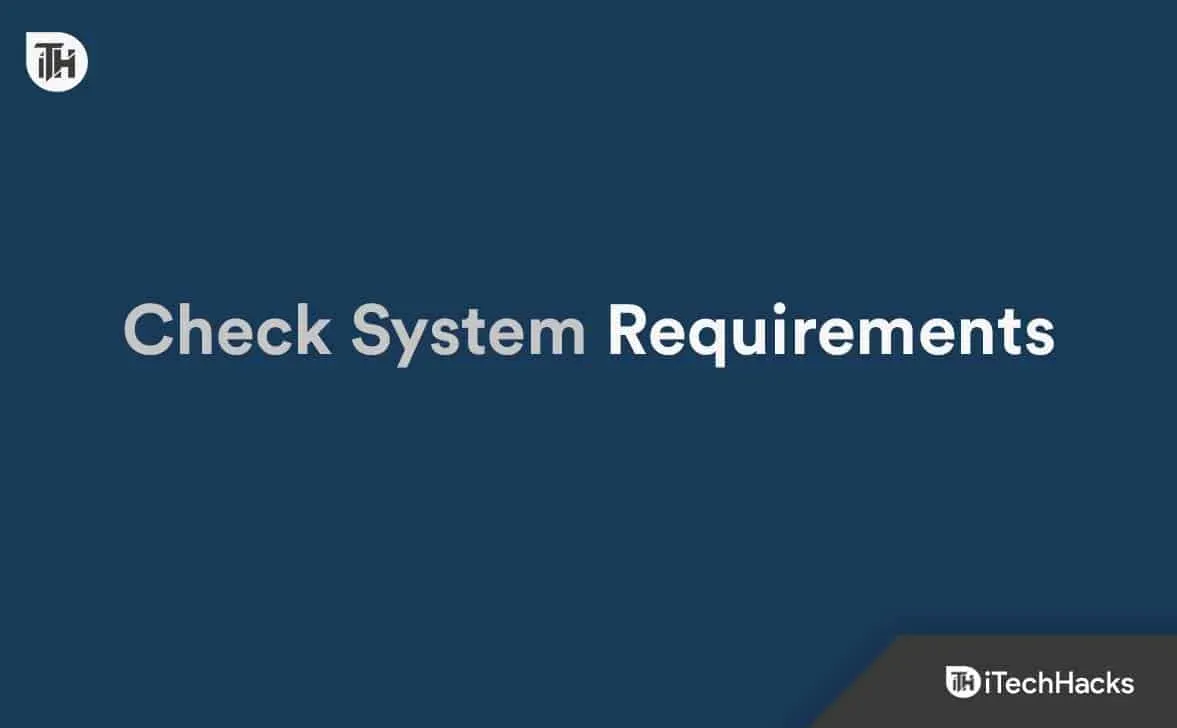
Men även om du försöker åtgärda problemet med att OBS Studio inte fungerar, är det ingen fördel med att göra det, eftersom systemet du använder inte kommer att kunna hantera det. Vi har listat appens systemkrav nedan för att göra det enklare för dig, så kolla in dem.
Minimum
- Ytterligare anmärkningar: Det rekommenderas att använda hårdvarukodare.
- DirectX: Version 11
- Grafik: GeForce GTX 900-serien, Radeon RX 400-serien, Intel HD Graphics 500
- Minne: 4GB RAM
- OS: Windows 10 (64-bitars)
- Processor: Intel i5 2500K, AMD Ryzen 1300X
- Lagring: 600 MB ledigt utrymme
rekommenderad
- DirectX: Version 11
- Grafik: GeForce 10-serien, Radeon 5000-serien, Intel Xe
- Minne: 8GB RAM
- Nätverk: bredbandsanslutning till internet
- OS: Windows 11 (64-bitars)
- Processor: Intel i7 8700K, AMD Ryzen 1600X
- Lagring: 600 MB ledigt utrymme
Starta om OBS Studio.
Om ditt system uppfyller kraven för att köra OBS Studio utan problem, är det första sättet du bör försöka lösa det att starta om OBS Studio. Omstart hjälper till att lösa mindre fel som uppstår i programmet eller spelen på systemet, vilket gör det lättare att lösa problemet. Om du inte vet kan du också starta om programmet med hjälp av aktivitetshanteraren. Detta är ett effektivt sätt att tvinga en omstart av en applikation. Du måste följa stegen nedan för att göra det.
- Öppna Aktivitetshanteraren.
- Gå till fliken Process.
- Hitta OBS Studio-processen som körs i bakgrunden.
- Välj en process och högerklicka på den.
- Välj Avsluta uppgift.
- Kontrollera nu om inoperabilitetsproblemet är löst.
Kör som administratör
Det finns en möjlighet att applikationen inte får administratörsrättigheter från systemet för att köra applikationen utan problem. Detta händer på Windows, men du har inget att oroa dig för. Du måste följa stegen nedan för att göra det.
- Välj applikationsfilen från vilken du startar OBS Studio.
- Högerklicka och välj ”Kör som administratör”.
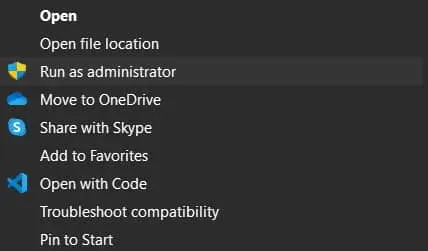
Om appen börjar fungera korrekt efter att ha gjort detta måste du följa stegen nedan.
- Välj applikationsfilen från vilken du startar OBS Studio.
- Högerklicka och välj Egenskaper.
- Navigera till kompatibilitetsalternativet.
- Välj alternativet ”Kör det här programmet som administratör”.
- Klicka på OK för att spara dina ändringar.
Kontrollera filintegritet
Du måste använda funktionen som tillhandahålls av Steam för att kontrollera om applikationen är korrekt installerad. Detta är ett av de enklaste sätten att skanna alla filer och reparera skadade filer utan att ladda ner dem. Du måste följa stegen nedan för att återställa spelfilerna.
- Öppna Steam-klienten.
- Välj biblioteksalternativet.
- Gå till sidofältet och högerklicka på appen.
- Välj nu ”Egenskaper” och navigera till ”Lokala filer”.
- Efter det väljer du ”Verifiera filintegritet” och kontrollera om problemet är löst.
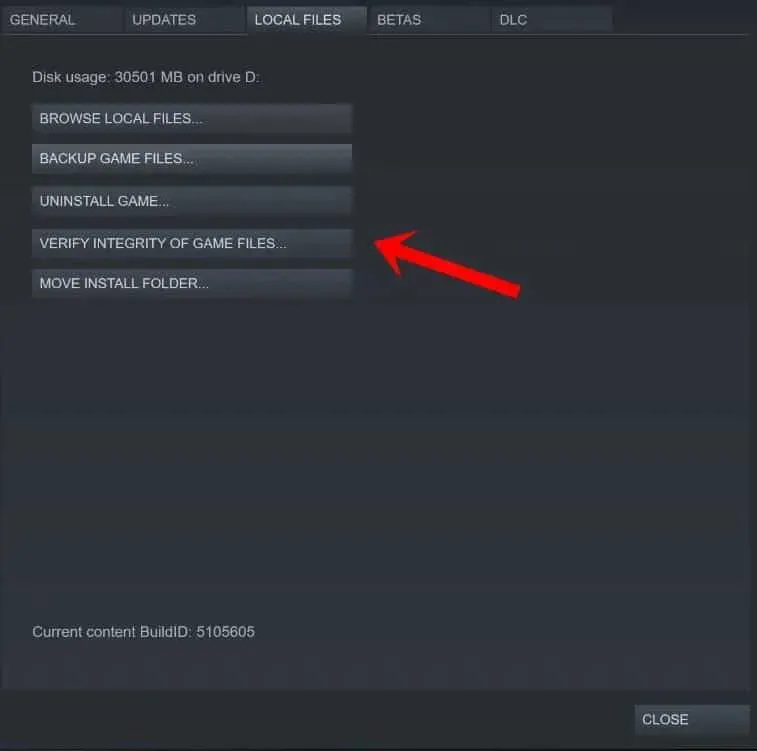
- Vänta tills processen är klar. Detta kommer att ta lite tid eftersom det kommer att jämföra alla filer och åtgärda om det finns några problem med programmet.
- När processen är klar, starta programmet igen.
Uppdatera dina grafikdrivrutiner

OBS Studio används för skärminspelning och livesändningar. Om ditt system inte har uppdaterade grafikdrivrutiner kommer du att ha svårt att köra programmet. Du måste följa den här guiden för att uppdatera grafikdrivrutinerna på ditt system. När du har uppdaterat drivrutinen kontrollerar du om problemet är löst eller inte.
Uppdatera DirectX

Om du inte har uppdaterat DirectX på ett tag är chansen stor att applikationen orsakar problem. Utvecklarna föreslog att du skulle installera de senaste DirectX-uppdateringarna. Detta kommer att hjälpa till att lösa problem och fel i applikationen. Även efter att du har uppdaterat DirectX, försök att installera DirectX 11 på ditt system om problemet fortfarande uppstår.
Inaktivera antivirus
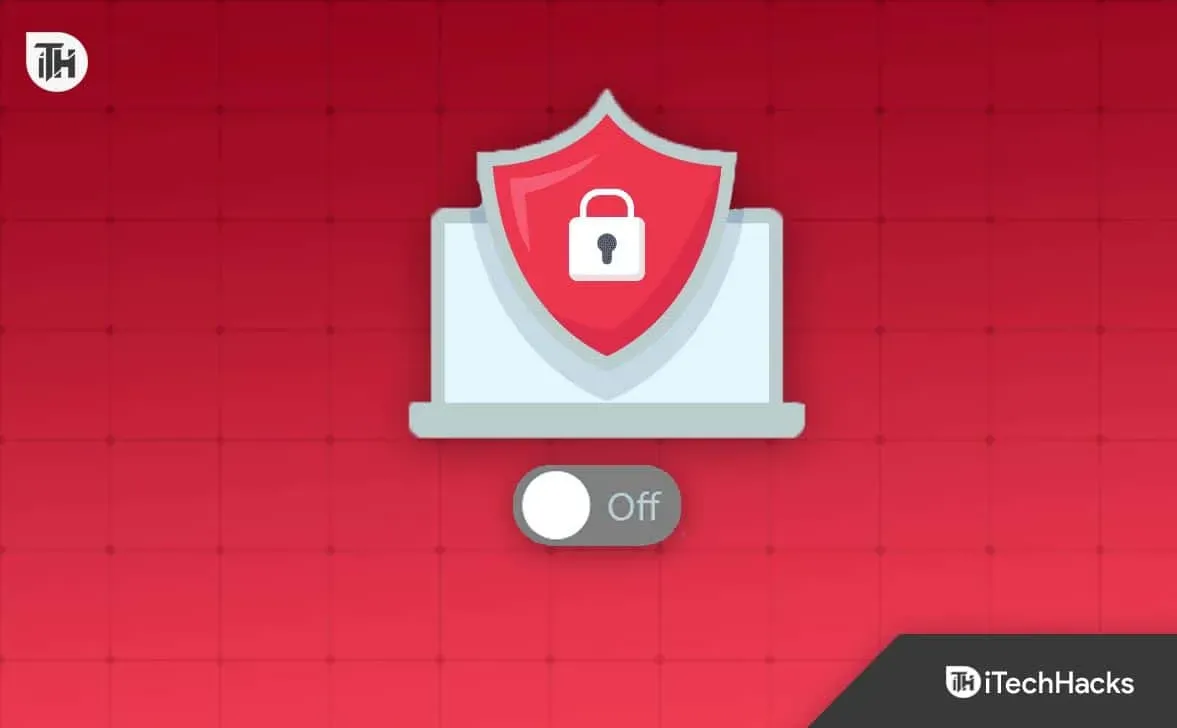
Antivirus fungerar som en skyddande vägg som blockerar svar som verkar misstänkta för det. Om de hittade något misstänkt i serverns svar är det troligt att problemet uppstår. Vi föreslår att du kontrollerar om inaktivering av ditt antivirus löste problemet.
Inaktivera Windows-brandväggen
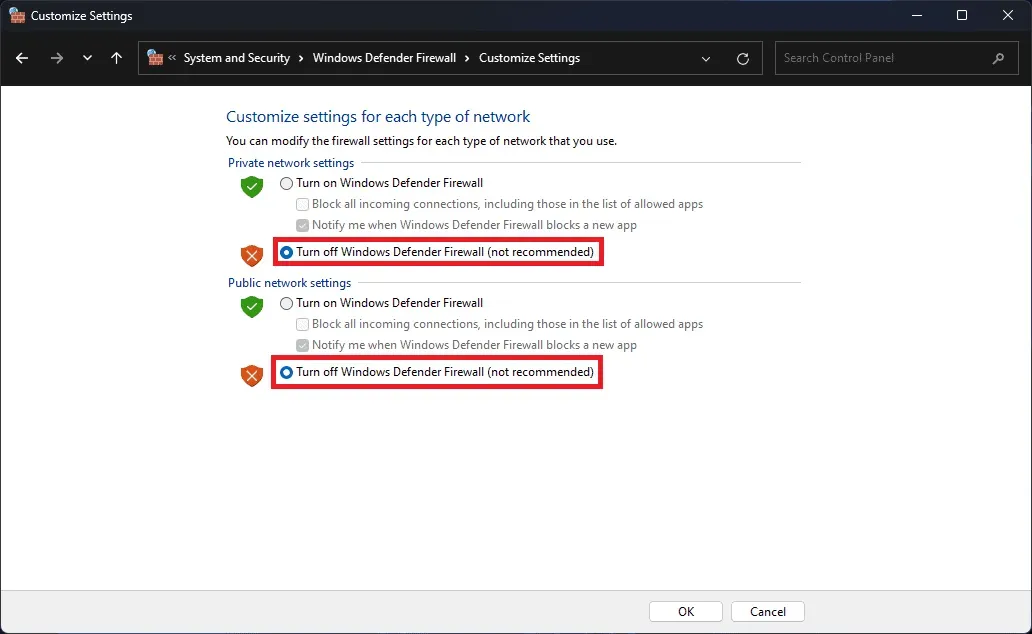
Precis som ett antivirus blockerar Windows-brandväggen även program från att svara om de får skadlig data. Vi föreslår att du kontrollerar om problemet är löst efter att du har inaktiverat brandväggen eller inte. Du bör kolla in den här guiden för att lära dig hur du stänger av Windows-brandväggen.
Uppgradera ditt RAM-minne
Det finns en chans att systemet du använder inte kan tillhandahålla alla nödvändiga resurser för att köra programmet. För att åtgärda det här problemet från din bärbara dator måste du uppgradera ditt RAM-minne. Du bör ansluta RAM-minnet och sedan kontrollera om OBS Studio fungerar korrekt.
Avsluta onödiga bakgrundsprocesser
Det finns tusentals processer som körs på systemet. Vi stötte också på problem när vi försökte använda dem, eftersom appen inte fick de nödvändiga resurserna för att köra den. Du måste dock stänga bakgrundsprocesserna som körs på systemet för att kontrollera om problemet har lösts efter det eller inte.
- Öppna Aktivitetshanteraren.
- Gå till fliken Process.
- Välj processer som körs i onödan.
- Efter det, högerklicka på processen.
- Välj Avsluta uppgift. Det är allt.

Installera om OBS Studio
Även efter att du har provat alla metoderna ovan, om du inte kan lösa problemet, föreslår vi att du försöker installera om programmet eftersom detta är den enda metoden genom vilken du kommer att kunna använda programmet utan problem. När du gör detta, avinstallera först appen och ta sedan bort de tillfälliga filerna. När det är gjort, starta om ditt system och installera appen igen för att kontrollera om problemet är löst.
Sammanfattande
Många användare som har installerat OBS Studio har rapporterat olika problem med appen. Problem uppstår av olika anledningar, som vi har listat ovan. I den här guiden berättade vi också hur du löser problemet utan problem. Vi hoppas att du kan lösa problemet efter att ha gjort detta.


Lämna ett svar